word的字体怎么设置 Word如何设置默认字体样式和行距
更新时间:2024-06-10 16:54:32作者:jiang
Word是一款功能强大的文字处理软件,通过调整字体样式和行距可以使文档更加美观和易读,在Word中,我们可以根据自己的喜好和需求设置默认字体样式和行距,让每一篇文档都符合我们的审美标准。通过简单的操作,我们可以轻松地调整字体的大小、颜色和样式,以及行距的大小和间距,让文档看起来更加整洁和专业。掌握Word的字体设置技巧可以帮助我们提高文档的质量和效果,让我们的工作更加高效和出色。
方法如下:
1.教程以新建的Word文档为例来介绍如何设置默认字体技巧。

2.首先是打开word文档,鼠标左键双击应用图标即可。

3.打开word之后,我们能在字体功能区看到默认的字体样式,如图所示。
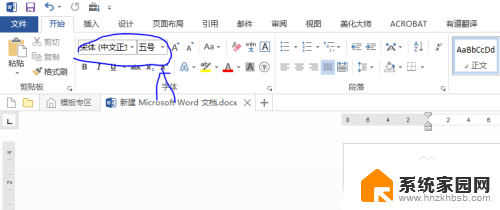
4.鼠标左键单击字体样式右小角的展开按钮。
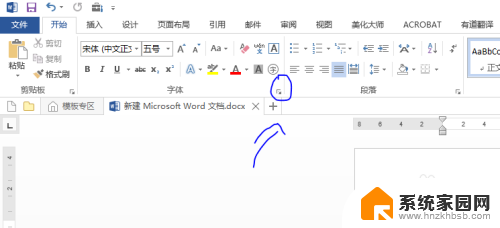
5.在弹出的字体窗口中可以设置中文字体和西文字体,以及其他的样式。
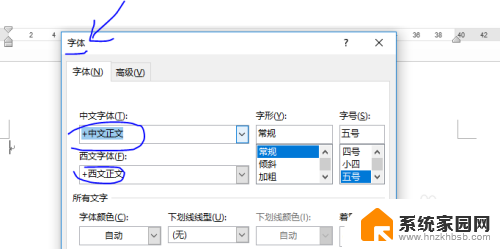
6.设置好字体样式之后,单击左下角的设为默认值按钮。此时会弹出一个窗口选择是适用范围(是仅适用本文档,还是适用于所有文档)。
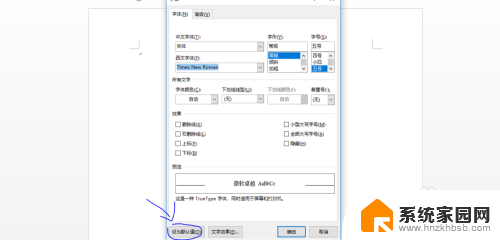
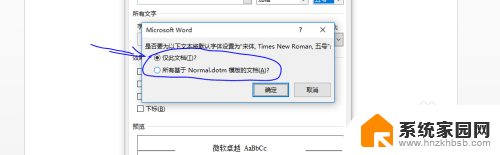
以上就是word的字体设置的全部内容,有需要的用户可以按照以上步骤进行操作,希望能对大家有所帮助。
word的字体怎么设置 Word如何设置默认字体样式和行距相关教程
- word字体间距怎么设置 如何调整Word中的字符间距
- wps怎么样把字体设置为默认字体 wps怎么样将字体设置为默认字体
- wps如何设置成默认 wps如何设置默认字体和字号
- word如何设置默认格式 WORD文档如何将默认页边距设置
- wps默认字体是什么字体 WPS文字默认字体与字号设置指南
- word如何设置超大字体 Word如何设置超大字体大小
- word字体效果设置 Word如何设置字体颜色
- word中字体怎么调最大 word中如何设置大号字体
- 怎样设置页码字体大小 word页码字体大小设置步骤
- word文档怎么调最大字体 word中如何设置字体大小为超大
- 台式电脑连接hdmi 电脑连接显示器的HDMI线怎么插
- 电脑微信怎么在手机上退出登录 手机怎么退出电脑上的微信登录
- 打开检查作业 如何使用微信小程序检查作业
- 电脑突然要求激活windows 如何解决电脑激活Windows问题
- 电脑输入密码提示错误 电脑密码输入正确却提示密码错误
- 电脑哪个键关机 电脑关机的简便方法是什么
电脑教程推荐